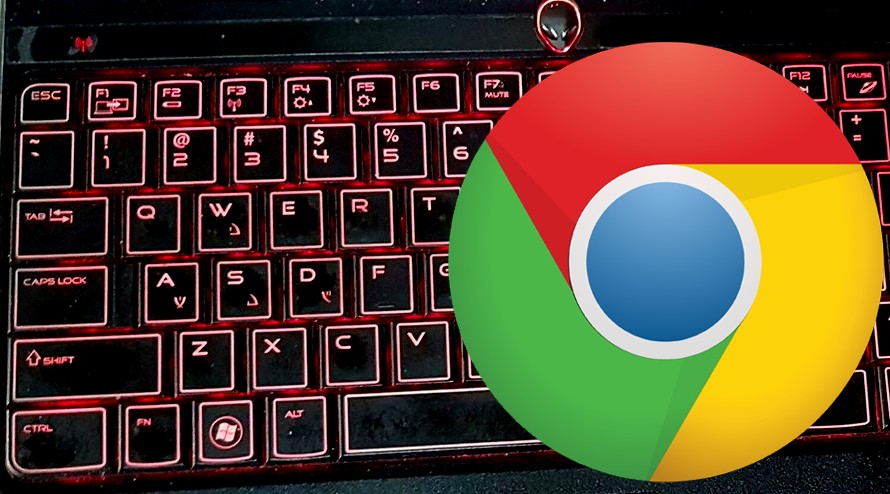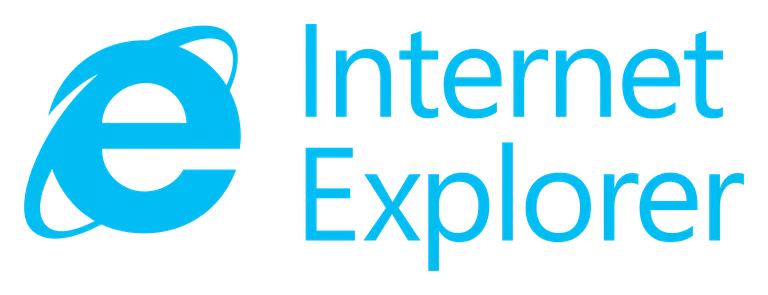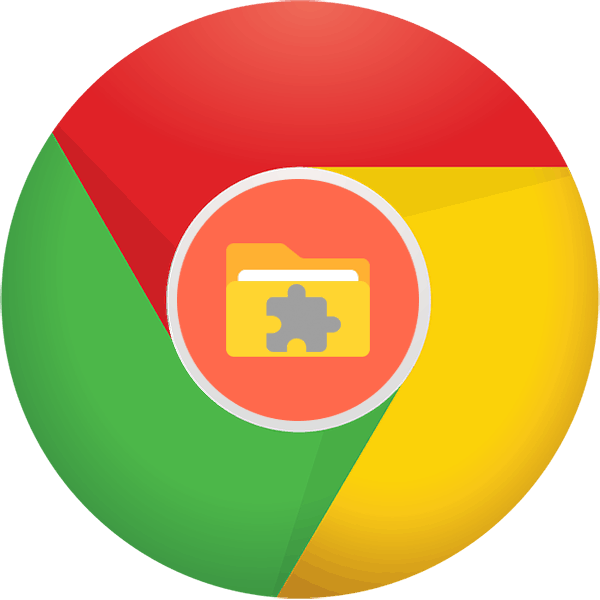Ниже приведен список сочетаний клавиш, которые можно использовать в Google Chrome для Windows. Эти ярлыки могут использоваться для различных целей: от открытия внутреннего диспетчера задач Chrome до отправки активной веб-страницы на ваш принтер.
- CTRL + N: Открыть новое окно
- CTRL + <Ссылка>: открыть ссылку на новой вкладке
- CTRL + SHIFT + N: открыть новое окно в режиме инкогнито
- SHIFT + <ссылка>: открыть ссылку в новом окне
- CTRL + T: открыть новую вкладку
- CTRL + SHIFT + T: откройте последнюю закрытую вкладку
- CTRL + 1: перейти на вкладку в позиции 1 на полосе вкладок
- CTRL + 2: переключение на вкладку в позиции 2 на полоске
- CTRL + 3: переключитесь на вкладку в позиции 3 на полоске
- CTRL + 4: Переключитесь на вкладку в позиции 4 на полосе вкладок
- CTRL + 5: Переключитесь на вкладку в позиции 5 на полоске
- CTRL + 6: переключитесь на вкладку в позиции 6 на полоске
- CTRL + 7: переключитесь на вкладку в позиции 7 на полоске
- CTRL + 8: переключитесь на вкладку в позиции 8 на полоске
- CTRL + 9: переход на последнюю вкладку на полосе вкладок
- CTRL + O: открыть файл в браузере
- CTRL + H: просмотр истории просмотра
- CTRL + B: отображает отображение закладок
- CTRL + J: просмотр загрузок
- SHIFT + ESC: просмотр внутреннего диспетчера задач Chrome
- CTRL + P: печать текущей страницы
- F5: перезагрузите текущую страницу
- ESC: остановить загрузку текущей страницы
- CTRL + F5: перезагрузить текущую страницу, отменив кеш
- SHIFT + F5: перезагрузите текущую страницу, отменив кеш
- ALT + <Ссылка>: Ссылка для скачивания
- CTRL + F: открыть диалоговое окно «Найти на странице»
- CTRL + G: найдите следующий матч из окна «Найти на странице»
- F3: найдите следующий матч из поля «Найти в странице»
- CTRL + SHIFT + G: найдите предыдущий матч из поля «Найти на странице»
- SHIFT + F3: найдите предыдущий матч из окна «Найти на странице»
- CTRL + U: просмотр исходного кода текущей страницы
- CTRL + D: закладка текущей страницы
- CTRL + PLUS: Сделайте текст более крупным
- CTRL + MINUS: уменьшите размер текста
- CTRL + 0: возврат к размеру текста по умолчанию
- BACKSPACE или ALT + LEFT ARROW: переход к предыдущей странице в истории просмотра (для текущей вкладки)
- SHIFT + BACKSPACE или ALT + RIGHT ARROW: переход на следующую страницу в истории просмотра (для текущей вкладки)
- ALT + E или ALT + F: откройте «ключ» от Chrome или инструменты, меню
- CTRL + SHIFT + B: включение или отключение панели закладок
- F6 или SHIFT + F6: Advance через активные компоненты на текущей странице или через предметы в Хрома адресной строке, панель закладок или панель загрузок.
- CTRL + SHIFT + J: открыть инструменты разработчика Chrome
- F1: открыть Справочный центр Chrome в новой вкладке или окне
- CTRL + SHIFT + DELETE: открыть окно «Очистить данные просмотра»
- CTRL + ENTER: автоматически добавлять www. (в начале) и .com (в конце) текста, находящегося в настоящее время в строке адреса (или URL)
- CTRL + BACKSPACE: удалить любой ключевой термин перед активным курсором в строке адреса (или URL)
- CTRL + L или ALT + D: выделить полный URL-адрес в адресной строке
- CTRL + K или CTRL + E: ввод знака вопроса в адресной строке. Ввод ключевого слова или ключевых слов, следующих за этим вопросительным знаком, предоставит поисковый запрос вашему движку по умолчанию.
- CTRL + S: сохранение текущей страницы на жестком диске
- CTRL + C: копирование выделенного текста или изображений в буфер обмена
- CTRL + V или SHIFT + INSERT: Вставить текущее содержимое буфера обмена, сохраняя исходное форматирование